A existat un moment în care jucătorii "hardcore" de pe PC ar privi în jos ideea de a folosi un gamepad pentru a juca jocuri pe PC. Mouse-ul și tastatura au domnit supreme, mai ales în epoca de aur a tiranților.
Adevărul este că joystick-urile și gamepad-urile au o istorie bogată și plină de istorie pe PC, cu genuri cum ar fi curse și simulare de zbor care necesită practic să fie jucabile.
Problema este că, de foarte mult timp, gamepad-urile de pe PC nu erau într-adevăr standardizate. Fără o idee solidă despre ce ar folosi jucătorii, mulți dezvoltatori pur și simplu nu s-au deranjat să dezvolte suportul gamepad-ului pentru titlurile lor.
Acum, datorită în mare parte porturilor console, controlerul Xbox a devenit standardul de facto și pentru jocurile pe calculator. Cu atât mai bine, deoarece atât de multe jocuri sunt dezvoltate și pentru Xbox, este ușor pentru dezvoltatori să includă pur și simplu schema de control.

Rezultatul final este că, dacă conectați un controler Xbox la un PC modern Windows, jocurile moderne vor trece fără probleme, chiar schimbând interfața jocului pentru a reflecta controalele jocului. Acesta este cel mai bun timp pentru cei dintre noi care iubesc jocul cu un jocpad pe PC, mai ales dintr-o canapea.
Cu toate acestea, există mii de jocuri mai vechi pentru PC care suportă doar o tastatură și un mouse. Ceea ce ne lasă un pic de problemă. Din fericire JoyToKey oferă o soluție accesibilă.
Cum se utilizează JoyToKey
JoyToKey este o aplicație mică vândută pentru câțiva dolari care are nevoie de intrare de pe gamepad și o convertește la ieșirea mouse-ului și tastaturii. Este complet personalizabil pentru fiecare joc și va deschide tot felul de jocuri pentru a juca canapea.
Primul lucru pe care trebuie să-l faceți este să descărcați software-ul, pe care îl puteți face pe pagina de descărcări JoyToKey. Această descărcare este shareware cu o perioadă de probă fixă. Puteți achiziționa o cheie de licență permanentă de la JoyToKey.
Fișierul se va afla în arhiva zip. Dezarhivați JoyToKey și executați JoyToKey.exe.

Aceasta este fereastra principală a software-ului, toate acțiunile încep de aici. În secțiunea din stânga a ferestrei veți vedea profiluri. Puteți avea un profil pentru fiecare joc. Aici vom crea unul pentru un adevărat software clasic - ID Quake.
În timp ce Quake are de fapt un suport pentru joystick-ul nativ, am găsit un hit și o dorință mică, deci trebuie găsită o soluție mai sigură. Să începem, nu?
Mai întâi, faceți clic pe Creați și denumiți profilul. Apoi faceți clic pe OK .

Acum, selectați profilul dând clic pe el. Veți vedea în panoul din dreapta există două "file de joystick". Deoarece avem un singur gamepad conectat, vom folosi doar Joystick 1. În acest panou veți vedea o listă de intrări sub Buttons .
Stick-urile unu și două sunt stick-urile analogice stânga și dreapta. Intrările "POV" sunt direcțiile D-pad. Butoanele sunt listate în ordine numerică, ceea ce face greu să dai seama care este numărul cu care buton. Din fericire, dacă apăsați orice buton de pe controler, comanda corespunzătoare se aprinde în galben.

Pentru a atribui un control de la tastatură, faceți dublu clic pe comanda din panoul din partea dreaptă. Această casetă ar trebui să apară.

Aceasta este configurația pentru bastonul din stânga împins spre stânga. În "Quake", butoanele "A" sunt stânga. Deci, tastăm " A " în prima casetă sub emularea tastaturii . Dacă vrem un combo de butoane, puteți adăuga până la patru în total. Faceți clic pe OK pentru a închide această fereastră.
OK, pentru a putea repeta acel proces pentru fiecare tastă pe care doriți să o atribuiți. Cu toate acestea, versiunea de Quake pe care o folosim aici vă permite să vă uitați în jur cu mouse-ul. Deci, cum vom desemna mișcarea mouse-ului sau butoanele?
Să alocăm Right Stick Up pentru a emula mișcarea verticală a mouse-ului. Faceți dublu clic pe Stick 2 Up . Apoi faceți clic pe fila Mouse .

După cum puteți vedea, aici este o reprezentare grafică a mișcării mouse-ului. Vrem ca computerul să creadă că ne mișcăm mouse-ul în sus când împingem bara dreaptă înainte. Pentru a face acest lucru, setați mișcarea verticală a cursorului la 100 așa cum este prezentat mai sus.
Numerele reprezintă viteza de mișcare, deci este posibil să trebuiască să-l optimizați până când mișcarea în joc are valoarea corectă de sensibilitate. Dați clic pe OK când ați terminat.
Acum repetăm acest proces pentru fiecare buton relevant pentru jocul nostru. Doar amintiți-vă că Joy2Key trebuie să ruleze și profilul corect selectat pentru ca acesta să funcționeze.
Acum, când ne-am stabilit profilul pentru Quake, putem ajunge la niște fragmente vechi.

Desigur, nu poți spune din imagine, dar funcționează perfect, jucând jocuri de la mijlocul anilor '90 folosind un jocpad 2018 - este minunat. Bucurați-vă!
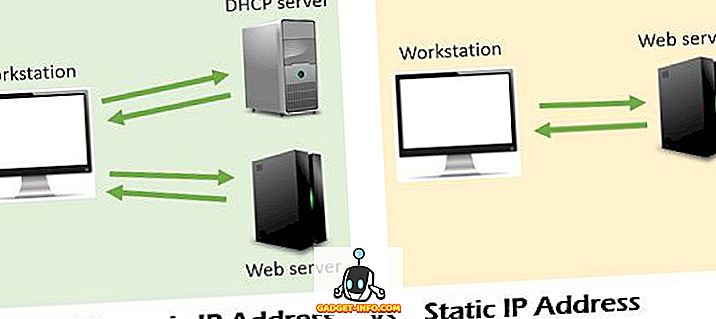

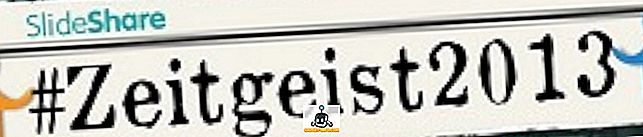






![social media - Schimbarea tendințelor pe Internet în 2011 [Infographic]](https://gadget-info.com/img/social-media/810/sharing-trends-internet-2011-2.jpg)